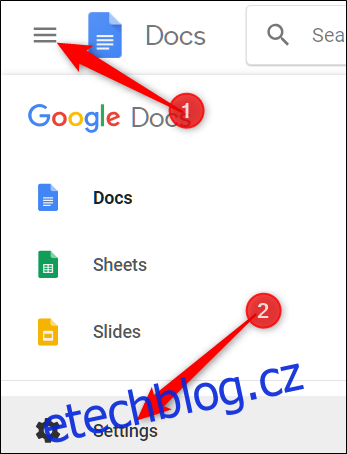Dokumenty Google jsou skvělé, ale protože obvykle vyžadují připojení k internetu, dělat věci, když jste offline, může být náročné. Pokud používáte Google Chrome, oficiální rozšíření s názvem Google Docs Offline to mění.
Poznámka: Používání Dokumentů Google offline vyžaduje oficiální rozšíření Google pro Chrome, takže je můžete používat pouze v Google Chrome. Funguje to pro Dokumenty, Tabulky a Prezentace, ale ne pro Formuláře.
Jak používat Dokumenty Google offline
Nejprve si budete muset nainstalovat rozšíření pro Chrome Dokumenty Google offline. Po instalaci najdete v každé z hlavních aplikací Google nové nastavení, které vám umožní nastavit věci pro offline použití. Když toto nastavení povolíte v jedné aplikaci, automaticky se povolí ve všech podporovaných aplikacích Google, takže k jeho aktivaci nemusíte chodit do každé aplikace.
V našem příkladu budeme pracovat s Dokumenty Google, ale stejně to funguje v Prezentacích a Tabulkách. V aplikaci klikněte na ikonu hamburgeru v levém horním rohu a poté znovu na „Nastavení“.
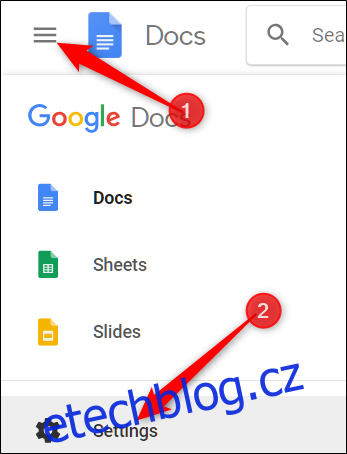
V okně Nastavení přepněte přepínač „Offline“ do polohy zapnuto a poté klikněte na „OK“.
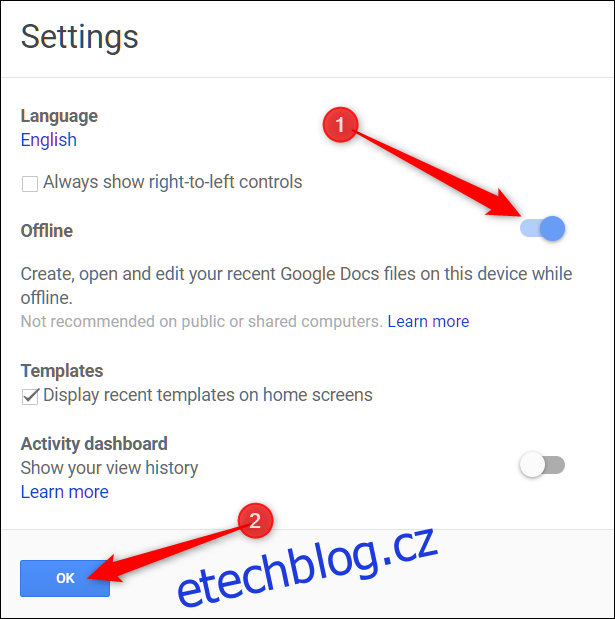
Tím povolíte režim offline ve všech aplikacích Disku Google (Dokumenty, Tabulky a Prezentace).
Ve snaze ušetřit místo lokálně ukládají Dokumenty Google pouze lokálně nedávno použité soubory pro použití offline. Musíte jej ručně povolit kliknutím na ikonu tří teček po straně konkrétního dokumentu a poté přepnout na „Dostupné offline“, abyste měli k souboru přístup odkudkoli.
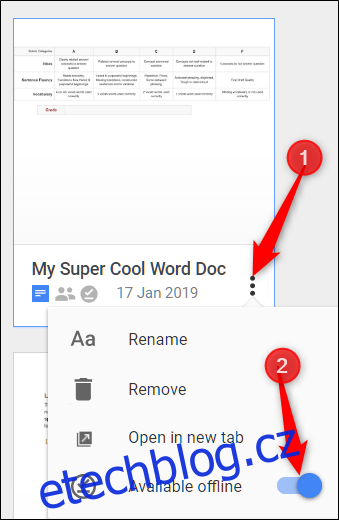
U každého souboru, který je dostupný offline, se v levém dolním rohu domovské stránky Dokumentů, Prezentací nebo Tabulek zobrazuje šedá značka zaškrtnutí.
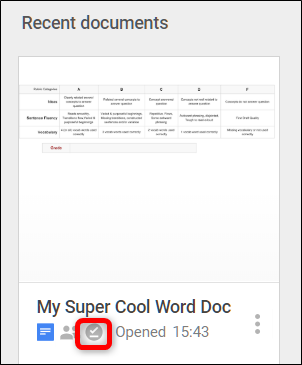
Nyní, když otevřete soubor v režimu offline, v horní části dokumentu se zobrazí ikona blesku, což znamená, že soubor otevíráte offline.
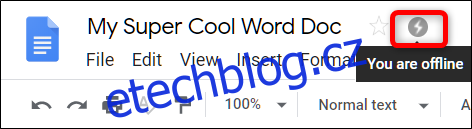
Nyní můžete vytvářet, otevírat a upravovat jakékoli soubory bez připojení k internetu. Až se váš počítač příště připojí k síti, všechny provedené změny se synchronizují se servery Google.